Migrer la configuration d’application NetScaler à l’aide du générateur de configuration StyleBooks
Le générateur de configuration StyleBooks est utilisé pour migrer une configuration NetScaler existante vers StyleBooks. Cette fonctionnalité automatise également la migration de la configuration d’application d’une instance NetScaler vers une autre instance ou un groupe de mise à l’échelle automatique.
Le générateur de configuration fournit un StyleBook d’application structuré qui peut être utilisé pour toutes les variantes de la configuration NetScaler. Cette fonctionnalité vous aide à démarrer avec StyleBooks sans connaissance approfondie de la grammaire et des constructions StyleBooks. Sinon, la connaissance de la grammaire et des constructions StyleBooks est nécessaire pour créer un StyleBook.
Le générateur de configuration crée également un pack de configuration qui reflète la même configuration NetScaler sur une nouvelle instance NetScaler. Avec ce pack de configuration, la configuration NetScaler initiale d’une instance NetScaler peut être dupliquée vers une autre instance NetScaler. La source de configuration initiale peut être l’une des suivantes :
-
Une instance NetScaler : Spécifiez l’instance où est hébergée la configuration d’application que vous souhaitez dupliquer.
Le générateur de configuration convertit la configuration NetScaler en StyleBook et en pack de configuration même si vous ne spécifiez pas l’instance cible. Vous pouvez ensuite utiliser ce pack de configuration pour migrer la configuration NetScaler vers d’autres instances NetScaler.
Si l’instance cible est un groupe de mise à l’échelle automatique, le pack de configuration apparaît dans la page Réseau > Groupe de mise à l’échelle automatique. Sous l’onglet Configuration.
-
Un ensemble de commandes CLI : Collez la configuration à partir de
ns.confou de laApplication config.
Le générateur de configuration identifie la liste des applications distinctes intégrées dans la configuration source. Lorsque vous sélectionnez la configuration d’application qui vous intéresse, le générateur de configuration extrait l’ensemble des commandes CLI pour l’application sélectionnée. Ces commandes CLI sont extraites de la configuration source. Il identifie également les attributs de déploiement et de configuration qui pourraient nécessiter votre saisie.
-
Adresses IP/ports - Vous pouvez afficher et modifier l’adresse IP et le port des serveurs virtuels, des services, des membres du groupe de services à partir de la configuration d’origine.
-
Fichiers de configuration/Secrets - Ces attributs peuvent être des mots de passe ou des certificats spécifiés dans la configuration source.
Après avoir spécifié les informations nécessaires, commencez à migrer ou à dupliquer la configuration de l’application sur une instance NetScaler cible.
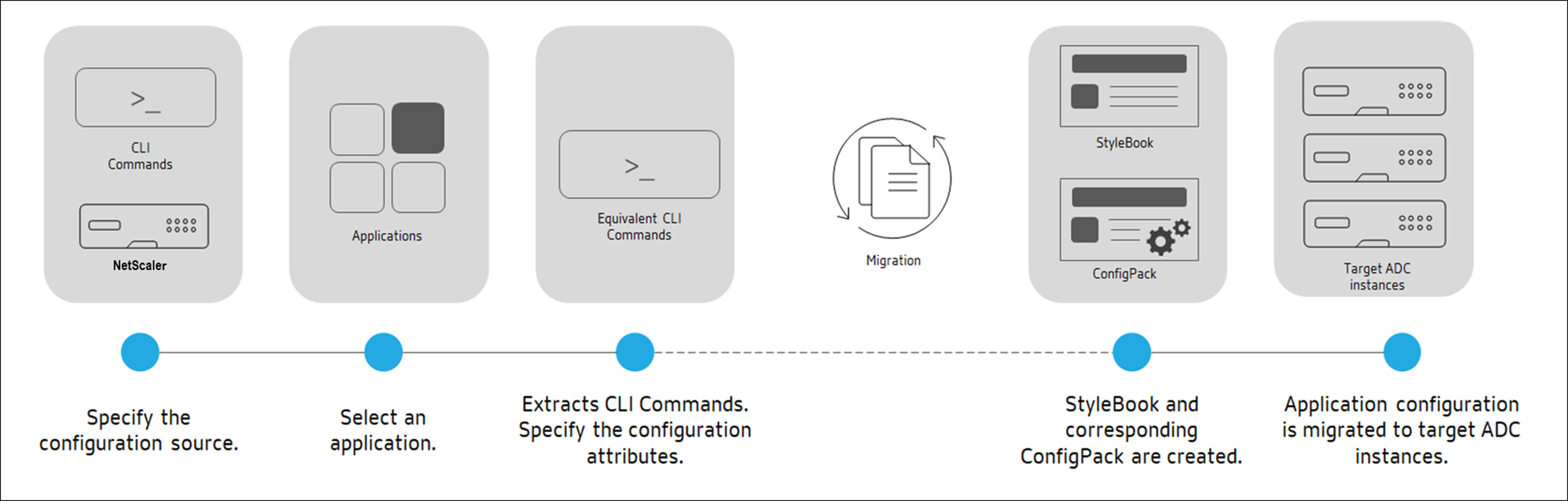
Après la création et la migration de l’application, un pack de configuration est créé dans NetScaler Console à l’aide du StyleBook adc_nitro_application. Ce StyleBook est créé sur la base des ressources NetScaler NITRO. Ce pack de configuration représente la configuration de l’application sur l’instance NetScaler cible. Pour afficher le pack de configuration créé, accédez à Applications > Configuration > Packs de configuration.
Partage d’entités de configuration entre les configurations migrées
Vous pouvez réutiliser les entités de configuration lors de la migration de configurations à l’aide de l’utilitaire de migration de configuration. Les migrations ultérieures réutilisent avec succès les entités de configuration existantes. Auparavant, la migration des configurations échouait avec une erreur La ressource existe déjà lors de la migration de deux configurations qui partageaient certaines entités de configuration. Cette option simplifie le flux de travail de migration en permettant la réutilisation des entités de configuration dans les scénarios où elles sont utilisées dans plusieurs configurations.
Fonctionnalités NetScaler prises en charge
Le générateur de configuration StyleBook reconnaît et prend en charge les fonctionnalités NetScaler suivantes dans la configuration source :
- Commutation de contenu
- Équilibrage de charge
- Surveillance
- Déchargement SSL
- Limitation de débit
- Réécriture
- Répondeur
- Pare-feu d’application Web (WAF)
- Gestion des bots
- Contrôle de compression
Créer un StyleBook pour migrer la configuration d’application NetScaler
La procédure suivante permet de créer un StyleBook qui migre la configuration d’application NetScaler dans NetScaler Console :
-
Accédez à Applications > Configuration > Packs de configuration.
-
Cliquez sur Migrer la configuration NetScaler.
-
Cliquez sur Démarrer.
-
Dans Spécifier la configuration, sélectionnez la source de configuration :
-
Importer depuis un NetScaler : Cette option découvre les applications actives sur l’instance NetScaler sélectionnée.
-
Importer à l’aide des commandes CLI : Cette option analyse les commandes CLI et extrait les applications des commandes CLI.
-
-
Spécifiez l’instance NetScaler source à partir de laquelle vous souhaitez migrer ou dupliquer la configuration de l’application.
Pour migrer la configuration de l’application vers un groupe de mise à l’échelle automatique, assurez-vous que les informations suivantes ne sont pas incluses dans la configuration source :
IPset- Profil de périphérique
- Protocole
- Port
-
Spécifiez l’instance NetScaler cible vers laquelle vous souhaitez migrer ou dupliquer la configuration de l’application.
Pour migrer une configuration d’application vers un groupe de mise à l’échelle automatique, sélectionnez le groupe de mise à l’échelle automatique dans la liste.
-
Dans Définir l’application,
-
Dans Nom de l’application, spécifiez le nom de l’application.
Si l’instance cible est un groupe de mise à l’échelle automatique, spécifiez les paramètres de mise à l’échelle automatique suivants :
-
Type d’accès - Vous pouvez utiliser la solution de mise à l’échelle automatique de NetScaler Console pour les applications externes et internes. Sélectionnez le type d’accès à l’application requis.
-
Nom de domaine - Spécifiez le nom de domaine d’une application. Cette option est applicable uniquement lorsque vous sélectionnez le type FQDN défini par l’utilisateur.
-
Zone du domaine - Sélectionnez le nom de zone d’une application dans la liste. Cette option est applicable uniquement lorsque vous sélectionnez le type FQDN défini par l’utilisateur.
Ce nom de domaine et de zone redirige vers les serveurs virtuels dans Azure. Par exemple, si vous hébergez une application dans
app.example.com,appest le nom de domaine etexample.comest le nom de zone.
-
-
Sélectionnez les serveurs virtuels que vous souhaitez migrer.
-
Cliquez sur Suivant.
-
-
Dans Commandes CLI équivalentes, examinez les commandes et cliquez sur Suivant.
Ces commandes sont spécifiques à la configuration d’application sélectionnée.
Remarque :
Vous pouvez également ajouter ou modifier la configuration si nécessaire.
-
Dans Attributs de déploiement, vous pouvez afficher et modifier l’adresse IP et le port des serveurs virtuels, des services et des membres du groupe de services.
Pour modifier l’adresse IP et le port, cliquez sur l’icône de modification sur le serveur virtuel, le service ou le membre du groupe de services dans le diagramme de flux.
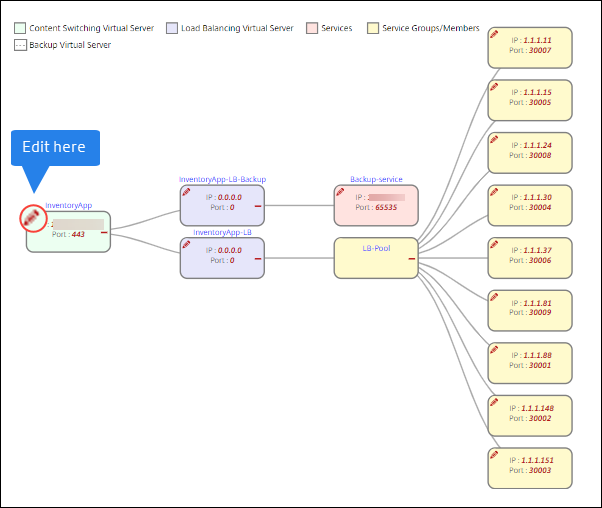
Remarque :
Si l’instance cible est un groupe de mise à l’échelle automatique, la modification de l’adresse IP frontale est désactivée.
Cet onglet apparaît uniquement dans les cas suivants :
-
Les instances source et cible sont différentes.
-
Importez des configurations à l’aide des commandes CLI.
-
-
Dans Attributs de configuration, spécifiez les détails nécessaires et cliquez sur Suivant.
Cet onglet répertorie les secrets tels que les clés pour déchiffrer les mots de passe et les certificats.
Remarque :
Avant de commencer la migration, les configurations manquantes ou non prises en charge sont affichées dans l’un des onglets suivants :
-
Configurations non prises en charge
-
Configurations globales non prises en charge
Pour migrer ces configurations avec succès, vous devez appliquer les configurations manquantes ou non prises en charge séparément sur l’instance cible. Et, cliquez sur Suivant.
-
-
Dans Migrer, cliquez sur Migrer.
Limitations
-
Les expressions nommées et les
responderhtmlpagesmentionnées dans l’instance source ne sont pas identifiées. Assurez-vous de configurer les expressions nommées et lesresponderhtmlpagessur l’instance cible avant la migration. -
Si la source a une configuration pour
servicegroupet la liaison de moniteur comme suit :bind serviceGroup <Name> <Port> -monitorName <Monitor_Name>L’erreur suivante apparaît :
CLI Command conversion failed: 100 - No such command [{ "errorcode": 1090, "message": "No such argument [XXX]", "severity": "ERROR" }] <!--NeedCopy-->Cette erreur se produit car NetScaler enregistre la liaison entre le groupe de services et le moniteur dans un format non valide. Ce problème est corrigé à partir de la version 12.1.52.15 de NetScaler.